Jika komputer Anda sudah mulai melambat, ada banyak pilihan untuk mempercepatnya. Di bawah ini, kami tunjukkan beberapa tips terbaik untuk mempercepat PC Anda.
Matikan Program Startup
Ketika Anda menginstal sebuah program pada Windows, mungkin menambahkan sebuah program kecil yang berjalan ketika Windows mulai. Setelah menginstal banyak software, proses boot Anda bisa menjadi lambat. Anda dapat menonaktifkan program startup secara manual atau menggunakan CCleaner perangkat gratis . Anda juga dapat menggunakan Soluto untuk mempercepat waktu boot.
Clean Up File yang tidak perlu di Komputer Anda.
Ketika Anda menggunakan komputer, file mengumpulkan tempat dalam semua jenis. Windows dan program yang berjalan di Windows membuat file sementara dan file log. File yang telah dihapus dapat terkumpul pada Recycle Bin, jika Anda tidak mengosongkan sering. Saat browsing internet, browser membuat file sementara, situs menempatkan cookie di komputer Anda, dan sejarah download dan sejarah bentuk tumbuh. CCleaner dapat membantu Anda membersihkan komputer Anda. Anda dapat mengatur CCleaner untuk secara otomatis dijalankan pada jadwal dan Anda juga dapat membuat shortcut untuk menjalankan CCleaner.
Jadwal Tugas untuk Lakukan Disk Cleanup.
Windows menyediakan built-in Disk Cleanup alat yang menghilangkan file lama dan file-file sementara untuk membantu Anda membebaskan ruang hard disk dan mungkin mempercepat PC Anda. Ini adalah ide yang baik untuk menjalankan tool Disk Cleanup secara teratur, seperti mingguan atau bulanan, tergantung pada penggunaan komputer Anda. Anda dapat menggunakan Task Scheduler di Windows untuk mengatur tugas untuk menjalankan alat Pembersihan Disk pada jadwal yang ditetapkan.
Hapus Malware, Spyware, Adware.
Jika Anda memiliki malware, spyware, atau adware pada komputer Anda, yang dapat mempengaruhi kinerjanya. dan juga bagaimana untuk menyingkirkan aplikasi antivirus palsu yang sebenarnya virus dalam diri mereka.
Matikan Fitur Windows.
Secara default, Windows memungkinkan banyak fitur bahwa Anda kemungkinan besar tidak menggunakan dan mengambil sumber daya berharga pada komputer Anda. Namun, fitur ini dapat dinonaktifkan. Ada banyak cara untuk menonaktifkan fitur Windows.
Para Pengindeksan Layanan pencarian di Windows scan melalui file dan folder pada sistem anda dan informasi catatan tentang mereka dalam sebuah file indeks untuk mempercepat proses pencarian. Namun, ini juga mengkonsumsi sumber daya pada sistem Anda dan bisa memperlambatnya. Jika Anda tidak melakukan banyak mencari melalui file dan folder, Anda dapat menonaktifkan layanan pengindeksan untuk membebaskan beberapa sumber daya dan mempercepat komputer Anda.
Buka menu Start dan masukkan "services.msc" (tanpa tanda kutip) di kotak pencarian. Tekan Enter atau klik pada link services.msc ketika menampilkan.
Di jendela kanan pada kotak dialog Layanan, gulir ke bawah sampai Anda menemukan layanan Windows Search. Klik kanan padanya dan pilih Properties dari menu popup.
Sifat Windows Search dialog menampilkan kotak. Pilih Dinonaktifkan dari Startup type daftar drop-down. Klik OK untuk menerima perubahan dan menutup kotak dialog.
Anda dikembalikan ke Layanan kotak dialog. Pilih Keluar dari menu File untuk menutupnya. Reboot komputer Anda untuk menyelesaikan perubahan.
Mengurangi Penundaan Tampilan Start Menu.
Secara default, ada penundaan sebelum menu Start dan tampilan submenu nya. Jika Anda ingin membuat menu Start membuka lebih cepat, Anda dapat mengubah kunci dalam registri untuk mencapai hal ini.
Buka menu Start dan masukkan "regedit.msc" (tanpa tanda kutip) di kotak pencarian. Tekan Enter atau klik pada link regedit.msc ketika menampilkan.
Jika Account Pengguna Kontrol dialog menampilkan kotak, klik Yes untuk melanjutkan. CATATAN: Anda tidak dapat melihat kotak dialog ini, tergantung pada pengaturan User Account Control . di sebelah kiri Registry Editor, arahkan ke HKEY_CURRENT_USER \ Control Panel \ Desktop kunci. Dalam pane kanan, gulir ke bawah sampai Anda menemukan nilai data MenuShowDelay. Klik kanan pada nama dan pilih Modify dari menu popup.
Pada kotak Value data edit pada kotak dialog Edit String, masukkan nilai baru antara 0 dan 4000. Hal ini menunjukkan berapa milidetik yang diperlukan untuk menu Start dan setiap submenu untuk ditampilkan. Kami tidak menyarankan Anda menggunakan sebagai nilai 0. Mungkin membuat sulit untuk menavigasi menu. Klik OK untuk menerima perubahan Anda.
Sepenuhnya Uninstall Program yang tidak digunakan.
Kadang-kadang, ketika Anda meng-uninstall sebuah program, sisa-sisa yang tertinggal yang uninstaller tidak menghapus semua. Jika Anda menginstal dan uninstall banyak program, file-file ini menumpuk gunakan dengan Revo Uninstaler.
Mengubah Jumlah terakhir Tampil di Menu Start Windows 7.
Jika Anda memiliki banyak dokumen baru-baru ini menampilkan pada menu Produk terbaru pada menu Start, dapat memperlambat akses ke menu. Ini adalah tugas yang cepat dan mudah untuk mengubah jumlah item yang ditampilkan pada menu Item terbaru .
Hapus Item yang tidak perlu dari Kirim ke Menu.
Beberapa program dapat menambahkan item ke Send To menu ketika Anda menginstalnya. Jika demikian, Anda Kirim Ke menu dapat menjadi lambat untuk mengakses. Namun, Anda dapat dengan mudah menyesuaikan Send To menu dalam Windows dan menghapus item yang tidak menggunakan atau bahkan menonaktifkan menu Send To sepenuhnya .
Batasi Jumlah Setiap Item di Folder
Jika Anda memiliki banyak file dalam satu folder, dapat memperlambat Explorer. Yang terbaik untuk membuat beberapa folder dan menyebar file antara folder.
Seksama Bersihkan Komputer Anda
Kipas di komputer Anda yang menarik di udara untuk mendinginkan komponen dapat menjadi tersumbat dengan debu, rambut hewan peliharaan, dan bentuk lain dari kotoran. Hal ini dapat menyebabkan sistem anda terlalu panas dan berjalan lamban dan bahkan mungkin akhirnya rusak.
Instalasi program dalam mesin virtual untuk menguji mereka menggunakan program virtualisasi seperti VirtualBox atau VMware Workstation atau membuat mesin host anda trim dan cepat dan dapat mencegah dari keterlambatan.
Bila Anda uninstall mereka, sisa-sisa yang tertinggal dalam mesin virtual, bukan pada mesin host anda (meskipun, Anda juga dapat menggunakan Revo Uninstaller, seperti yang disebutkan sebelumnya dalam artikel ini, untuk menghapus perangkat lunak sepenuhnya). Juga, Anda dapat menguji bagaimana program itu sendiri, ketika menjalankan, mempengaruhi sumber daya sistem. Selamat mencoba.
Artikel Terkait:
Bila Anda uninstall mereka, sisa-sisa yang tertinggal dalam mesin virtual, bukan pada mesin host anda (meskipun, Anda juga dapat menggunakan Revo Uninstaller, seperti yang disebutkan sebelumnya dalam artikel ini, untuk menghapus perangkat lunak sepenuhnya). Juga, Anda dapat menguji bagaimana program itu sendiri, ketika menjalankan, mempengaruhi sumber daya sistem. Selamat mencoba.
Artikel Terkait:
- Penyebab kenerja komputer semakin lambat.
- Cara manual mempercepat shut-down.
- Cara mempercepat instal windows xp.
- Mengatasi pesan runtime error di Internet explorer.
- Bagaimana melakukan pemeliharaan komputer.
- Cara setup dual monitor di windows 7.
- Cara mengubah system informasi di Windows 7.
- Cara nonaktifkan windows 7 media center.
- Cara nonaktifkan internet Explorer 8 di Windows 7.
- Perbaiki bootmgr hilang di windows 7.
- Cara mengembalikan file yang terhapus.
- Cara untuk perbaikan instalasi windows 8.
- Cara buat file windows ke usb flash driver.







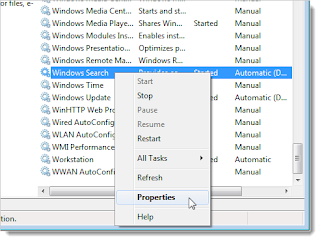





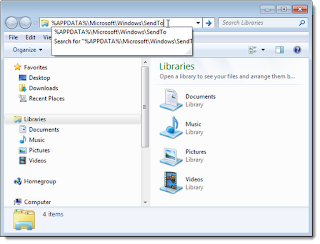



No comments:
Post a Comment